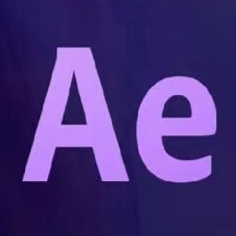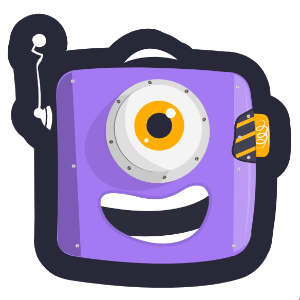Adobe After Effects怎么使用?
我来回答

氪友13ia
回答
Adobe After Effects 是一款视频特效制作软件,主要用于制作动态影像、视觉特效和电影后期制作。下面是使用 Adobe After Effects 的基本步骤:
1. 打开软件并新建项目。在“文件”菜单中选择“新建项目”,设置好项目名称、分辨率和帧速率等参数。
2. 导入素材。将需要使用的视频、图像、音频等素材导入到项目中。在“文件”菜单中选择“导入”,然后选择你要导入的素材。
3. 创建合成。在项目窗口中右键点击空白处,选择“新建合成”,然后设置好合成的参数。
4. 添加效果。将需要使用的效果拖拽到合成中的素材上,然后在效果控制面板中调整参数。
5. 调整音频。如果需要添加音频,可以将音频素材拖拽到合成中,然后在时间轴面板中调整音频的位置和长度。
6. 渲染输出。在“文件”菜单中选择“导出”或者按下快捷键 Ctrl+M,设置好输出格式和参数,然后开始渲染输出。
以上是 Adobe After Effects 的基本使用步骤,当然这只是一个简单的介绍,如果想要深入学习,需要多加实践和探索。
收起
2023-03-19

氪友6utr
回答
Adobe After Effects是一款高级的视频特效制作软件,可以用于制作各种影视作品、动画、广告等。使用After Effects需要先了解其基础操作和功能。
首先,打开软件后,可以新建一个项目,选择合适的分辨率和帧速率。在项目中可以导入所需素材,包括视频、图片、音频等。
然后,在时间轴上创建一个合成,并将素材放置到合成中。在合成中可以添加各种特效和滤镜,如调整颜色、亮度、对比度、模糊等。也可以添加文本、形状和图像等元素。
使用After Effects还可以创建3D效果,包括3D文字和3D对象。同时,还可以制作动画,包括关键帧动画和路径动画。
最后,导出制作好的视频或动画,选择合适的格式和分辨率即可。
总之,Adobe After Effects是一款功能强大的视频特效制作软件,可以帮助用户制作出高质量的影视作品。
收起
2023-03-18

氪友wQVy
回答
Adobe After Effects是一款非常强大的视频剪辑和特效制作软件,它可以让你创建出各种复杂和惊人的视觉效果和动画。下面是一些关于如何使用Adobe After Effects的提示:
1.了解界面:学习After Effects的界面布局,了解每个面板和工具的用途。这将有助于您更快地找到您需要的工具和选项。
2.创建项目:在After Effects中,您需要首先创建一个新项目。为此,请单击“文件”菜单中的“新建项目”,然后选择您的项目设置。
3.导入素材:在After Effects中,您可以导入各种类型的媒体素材,包括图像、音频和视频。要导入素材,请单击“文件”菜单中的“导入”选项。
4.创建合成:在After Effects中,您可以创建一个或多个层(图像、视频等)组成的合成。要创建合成,请单击“合成”菜单中的“新建合成”。
5.添加特效:After Effects提供了各种各样的特效和滤镜,可以让您创建出令人惊叹的视觉效果。要添加特效,请选择您要添加特效的层,然后单击“效果”菜单中的“添加效果”。
6.创建动画:在After Effects中,您可以通过创建关键帧来创建动画效果。要创建关键帧,请选择您要动画化的属性,然后在时间轴上单击右键并选择“添加关键帧”。
7.导出项目:最后,您需要将您的After Effects项目导出为一个可用于其他目的(如视频编辑或网络发布)的格式。要导出项目,请单击“文件”菜单中的“导出”选项。
以上是一些关于如何使用Adobe After Effects的基本提示。当然,这只是一个开始。随着您在After Effects中的经验不断增长,您将掌握更多的技巧和技术,从而创建出更加惊人的视觉效果。
收起
2023-03-17

氪友Ct3F
回答
Adobe After Effects是一款非常强大的视频特效软件,可以用于制作电影、视频、动画和其他媒体。下面是使用After Effects的步骤:
1.打开After Effects软件
2.创建一个新项目
3.导入您要使用的素材文件(视频、音频、图像等)
4.在时间轴上拖动素材,安排它们的顺序和持续时间
5.在项目窗口中选择“新建合成”,并设置合成的大小、帧速率和持续时间
6.使用工具栏中的工具(如画笔工具、文本工具、形状工具)创建您想要的效果
7.调整图层的属性,如不透明度、位置、缩放、旋转等
8.添加视觉效果、过渡效果、颜色校正或其他特效
9.添加音乐或声音效果,并调整其音量和时长
10.在导出之前进行最终的编辑和调整
需要注意的是,After Effects是一款非常复杂的软件,需要花费大量的时间和精力来学习和掌握。建议在开始使用之前,先阅读相关的教程和指南,以便更好地了解如何使用这个软件。
收起
2023-03-14

氪友egbf
回答
Adobe After Effects是一款专业的视频特效制作软件,主要用于制作各种视觉效果、动态图形和动画等。它是后期制作必不可少的工具之一,也是广告制作、电影特效、动画制作等领域的重要软件。
下面是使用Adobe After Effects的基本步骤:
1. 创建一个新项目:打开After Effects,点击“创建新项目”按钮,在弹出的窗口中设置视频大小、帧速率、持续时间等参数,然后点击“确定”。
2. 导入素材:在左侧的“项目”面板中,点击“导入”按钮,选择要使用的素材文件,如视频、音频、图片等,并将它们拖拽到“合成”面板中。
3. 制作合成:在“合成”面板中,点击“新建合成”按钮,设置合成的大小、帧速率、背景颜色等参数,然后点击“确定”。
4. 添加特效:在“合成”面板中,选中要添加特效的素材,然后点击“效果”菜单,选择需要使用的特效,如变形、颜色校正、模糊等,并对特效进行调整。
5. 制作动画:在“合成”面板中,选中要添加动画的素材,如文字、图片等,然后点击“动画”菜单,选择需要使用的动画,如缩放、移动、旋转等,并对动画进行调整。
6. 渲染输出:在“合成”面板中,点击“添加到渲染队列”按钮,选择输出格式、分辨率、帧速率等参数,然后点击“渲染”按钮,等待渲染完成即可。
以上是使用Adobe After Effects的基本步骤,当然还有很多高级功能和技巧需要学习和掌握,但掌握了以上基础操作,就可以开始制作自己的视频特效了。
收起
2023-03-07
其它产品问答
Adobe After Effects 是一款专业的视频特效制作软件,具有以下功能:
1. 视频合成:可以将多个视频、图片、图形等素材合成在一起,创建出复杂的视觉效果。
2. 动画制作:可以制作各种类型的动画,包括运动图形、角色动画、表情动画等。
3. 跟踪和稳定:可以对视频进行跟踪和稳定,使得添加的特效与视频画面完美结合。
4. 三维空间:可以在三维空间中创建和操作图层,制作出逼真的三维效果。
5. 粒子效果:可以使用内置的粒子系统或第三方插件制作各种粒子效果,如火花、烟雾、雨滴等。
6. 调色和色彩校正:可以对视频进行调色和色彩校正,改善画面质量。
7. 特效插件:支持第三方插件,可以扩展软件功能,制作更复杂的特效。
总之,Adobe After Effects 是一款非常强大的视频特效制作软件,可以实现各种想象中的特效效果。
2023-03-03
3 个回答
首先,要下载Adobe After Effects,需要确保你的电脑符合最低系统要求。After Effects的最低系统要求包括操作系统:Windows 10(64位)或macOS v10.14、处理器:多核Intel或AMD64位处理器、内存:16 GB或更高、空闲硬盘空间:5 GB。如果你的电脑符合这些要求,可以通过以下步骤下载After Effects。
1. 打开Adobe官网并登录你的账户
在你的浏览器中输入Adobe官网地址,然后使用你的Adobe账户登录。
2. 转到“产品”页面
点击“产品”选项卡,然后选择After Effects。
3. 选择订阅计划
有两种选择:单个应用程序或Creative Cloud全部应用程序。选择一个适合你需求的订阅计划,并点击“开始免费试用”。
4. 安装Creative Cloud
在你的计算机上安装Creative Cloud桌面应用程序,这是管理和下载After Effects的必备工具。
5. 下载和安装After Effects
在Creative Cloud应用程序中找到After Effects,然后点击“安装”。等待安装完成后,就可以开始使用After Effects了。
总之,在下载和安装After Effects之前,需要确保你的电脑符合最低系统要求,并且已经安装了Creative Cloud桌面应用程序。然后,按照以上步骤下载和安装After Effects。
2023-03-03
5 个回答
查看更多
所在分类
专业音视频制作
同类产品推荐
查看更多

Dprox创意3D视频
暂无评分
1条点评
营销视频、宣传片、3D动态视觉、CGI影视特效创意服务机构——大攀创新

Adobe Premiere Pro





3.5
27条点评
一款常用的视频编辑软件,提升影视人员的创作能力和创作自由度。

会声会影





3.1
19条点评
主要为用户提供软件产品本地化,软件产品界面设计, 软件产品功能延伸,软件产品展示平台搭建, 软件产品OEM方案等服务。

Animaker





3.5
73条点评
我们的使命是为每家公司配备一个不会耗尽所有收入的内部工作室。最初是内部创意工具,现在已成为全球运动!

Vyond





3.3
40条点评
Vyond 是企业级敏捷视频创作工作室,可加速积极的业务成果。
消息通知
咨询入驻
商务合作